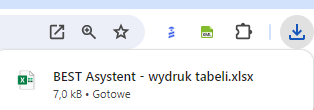Program BEST Asystent umożliwia pobranie danych tabelarycznych do pliku Excel.
Jakie dane można pobrać?
W BEST Asystencie można pobrać tabele z danymi prezentowanymi w poszczególnych zakładkach w czasie rzeczywistym, a więc tabele dotyczące:
– Dochodów;
– Wydatków;
– Wydatków inwestycyjnych;
– Przychodów;
– Rozchodów.
Warto pamiętać o tym, że klikając opcję Pobierz dokument, zostanie wygenerowana i pobrana tabela aktualnie podświetlonej zakładki.
Pobieranie zmian do pliku Excel
W programie można pobrać tabele również po zastosowaniu funkcji Pokaż zmiany. Wówczas klikając opcję Pobierz dokument, zostanie wygenerowana i pobrana tabela aktualnych zmian w podświetlonej zakładce.
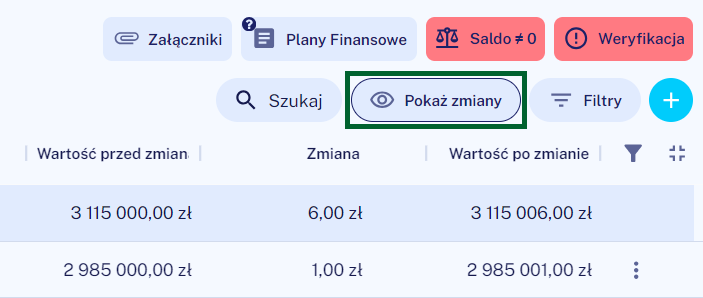
Pobieranie tabel do pliku Excel
Aby pobrać tabelę do pliku Excel wybranej zakładki, wystarczy kliknąć w ikonkę Pobierz dokument, znajdującej się w górnej części panelu po lewej stronie, między ikonką edycji Nagłówka, a chmurką automatycznego zapisu dokumentu.

Plik Excel zostanie pobrany w przeglądarce i zapisany w folderze Pobrane. Po pobraniu pliku można przenieść go z pobranych plików w dowolne miejsce na komputerze i/lub wydrukować.